情報番号:013825 【更新日:2012.12.11】
バッテリーパックを交換する方法<dynabook Qosmio T752/V*Gシリーズ>
| 対応機種 | |
|---|---|
| 対象OS | Windows 8.1,Windows(R)8 |
| カテゴリ | バッテリー、バッテリーの取り付け取りはずし |
回答・対処方法
はじめに
| 【Windows 8.1へアップデートして使用されている方へ】 本情報は、Windows 8プレインストール時の操作手順となります。 Windows 8.1へアップデート後も同様の操作を行なうことができますが、若干手順が異なる場合があります。 Windows 8.1の一般的な操作手順については、<Windows 8.1 FAQ情報>を参考ください。 |
バッテリーパックを交換する場合は、下記手順で行なってください。
※バッテリーパックを交換する方法は、取扱説明書「dynabookガイド」の「3章3-3バッテリーパックを交換する」に掲載されております。
※バッテリーパックの交換を行なう前に、必ず[013813:バッテリーパックの取り扱いについて(バッテリーパック搭載モデル) ]をよく読んでから作業を行なってください。
※バッテリーパックの購入や点検、修理については、[013812:バッテリーパックのご購入と点検・修理について(バッテリーパック搭載モデル)]を参照してください。
【お願い】
- キズや破損を防ぐため、布などを敷いた安定した台の上にパソコン本体を置いて作業を行なってください。
取りはずしかた
- データを保存し、[SHIFT]キーを押しながら[シャットダウン]をクリックして電源を切ります。
※[シャットダウン]をクリックするまでの手順については、[013608:パソコンの電源を切る(シャットダウンする)方法<Windows(R)8>]を参照してください。
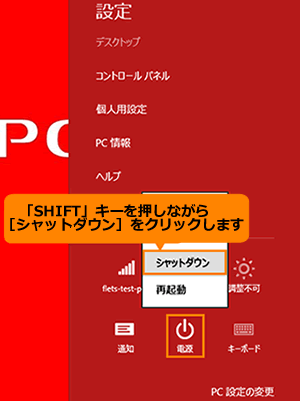 (図1)
(図1)
- 電源コード、ACアダプター、その他のケーブル類をパソコン本体からはずします。
- ディスプレイを閉じてパソコン本体を裏返します。
- バッテリー安全ロックを、「カチッ」と音がするまで矢印の方向にスライドします。
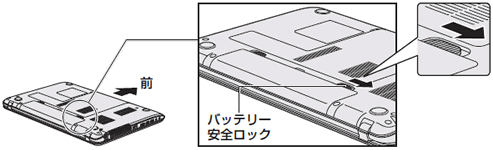 (図2)
(図2)
- バッテリー・リリースラッチをスライドしながら(図3内(1)参照)、バッテリーパックを取りはずします。(図3内(2)参照)
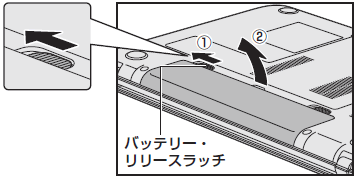 (図3)
(図3)
以上でバッテリーパックの取りはずしは完了です。
取り付けかた
- 交換するバッテリーパック(新しいあるいは充電したバッテリーパック)を図のようにななめに差し込み(図4内(1)参照)、バッテリー・リリースラッチが自動的にスライドして、「カチッ」という音がするまで注意して差し込んでください(図4内(2)参照)。
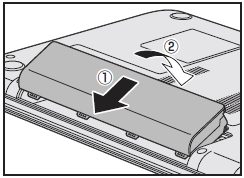 (図4)
(図4)
- バッテリー安全ロックを、「カチッ」と音がするまで矢印の方向にスライドします。
バッテリーパックがはずれないように、バッテリー安全ロックは必ず行なってください。
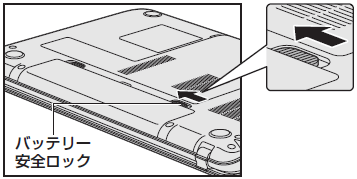 (図5)
(図5)
以上でバッテリーパックの取り付けは完了です。
補足
【危険】
バッテリーパックは、本製品に付属の製品を使用する
寿命などで交換する場合は、「dynabook Qosmio T752シリーズをお使いのかたへ」に記載されている、指定の当社製バッテリーをお買い求めください。指定以外の製品は、電圧や端子の極性が異なっていることがあるため発熱、発火、破裂のおそれがあります。
※バッテリーパックは消耗品です。
| 製品名 | 型番 | 価格 |
|---|---|---|
| バッテリパック61AJ | PABAS260 | オープン価格 |
以上
